ich bin gerade dabei mit meiner band ein paar songs für eine demo aufzunehmen.
zum aufnehmen verwenden wir eine fasttrack ultra 8r audiokarte (usb 2.0) und cubase 5 essential und mein notebook (vista home premium) wo cubase installiert ist.
wir können auch problemlos 8 spuren parallel aufzeichnen, doch unser problem ist das knacksen welches sich immer einschleicht.
mitlerweile können wir die mikros ausschließen. als ursache vermute ich ganz stark die software.
wir haben kein übersteuern der einzelnen kanäle.
beim heutigen aufnahmeversuch habe ich des öfteren einen "asio überlast" bei cubase festgestellt. nachdem wir ein leeres projekt erstellt haben und die spuren welche wir benötigen selbst erstellt haben, war die "asio überlast" optisch nicht mehr feststellbar, aber dennoch war dieses knacksen bei der wiedergabe der audiospur zu vernehmen.
die projekteinstellungen sehen folgendermaßen aus: framerate: 30fps, samplingrage: 44,100khz, aufnahmeformat: 24bit, aufnahmedateityp: wave, stereo pan modus: -3db
als treiber ist der "m-audio usb 2.0 asio" gewählt
wir sind kurz vorm verwzweifeln und am ende mit unserem latein [ ]
]
hat jemand tipps, ideen oder nur ein paar aufbauende worte die mir/uns weiterhelfen können [V]
zum aufnehmen verwenden wir eine fasttrack ultra 8r audiokarte (usb 2.0) und cubase 5 essential und mein notebook (vista home premium) wo cubase installiert ist.
wir können auch problemlos 8 spuren parallel aufzeichnen, doch unser problem ist das knacksen welches sich immer einschleicht.
mitlerweile können wir die mikros ausschließen. als ursache vermute ich ganz stark die software.
wir haben kein übersteuern der einzelnen kanäle.
beim heutigen aufnahmeversuch habe ich des öfteren einen "asio überlast" bei cubase festgestellt. nachdem wir ein leeres projekt erstellt haben und die spuren welche wir benötigen selbst erstellt haben, war die "asio überlast" optisch nicht mehr feststellbar, aber dennoch war dieses knacksen bei der wiedergabe der audiospur zu vernehmen.
die projekteinstellungen sehen folgendermaßen aus: framerate: 30fps, samplingrage: 44,100khz, aufnahmeformat: 24bit, aufnahmedateityp: wave, stereo pan modus: -3db
als treiber ist der "m-audio usb 2.0 asio" gewählt
wir sind kurz vorm verwzweifeln und am ende mit unserem latein [
hat jemand tipps, ideen oder nur ein paar aufbauende worte die mir/uns weiterhelfen können [V]